'>

Se tuo la stampante non si collega al computer , non preoccuparti. Puoi correggere il file problemi di stampante non collegata facilmente con le soluzioni in questo articolo.
Perché la mia stampante non si collega al computer? Le cause sono molteplici. È probabile che il cavo USB sia danneggiato o che la stampante non venga rilevata dal computer. Forse c'è qualcosa che non va nel driver della stampante. Se stai riscontrando improvvisamente un problema con la stampante non connessa o se non ha mai funzionato in rete, puoi provare le seguenti soluzioni per risolvere il tuo problema.
Prova queste soluzioni
- Verificare la connessione della stampante
- Aggiorna il driver della stampante
- Risolvi i problemi della stampante
- Riavviare il servizio Spooler di stampa
Correzione 1: controllare la connessione della stampante
1. Riavvia la stampante
Spegnere e quindi accendere la stampante per riavviarla. Aspetta un po 'che sia completamente pronto.
2. Verificare il problema di connessione
Se la stampante è collegata tramite il cavo USB, assicurarsi che il cavo non sia danneggiato e che sia collegato saldamente e correttamente. Controlla anche la porta USB e pulisci le porte nel caso in cui qualcosa all'interno della porta impedisca il collegamento dell'USB.
Se la stampante è connessa tramite rete wireless o Bluetooth, seguire il manuale fornito con il dispositivo per connettere correttamente la stampante al WiFi o al Bluetooth.
Poiché questo varia a seconda del produttore e della stampante, ad esempio le operazioni variano dalle stampanti HP alle stampanti Brother, quindi non lo tratteremo qui e dovresti seguire il manuale del prodotto.
3. Verificare la connessione di rete
Poiché i problemi di rete possono anche causare la mancata connessione della stampante, dovresti anche assicurarti che la connessione Internet funzioni quando utilizzi la stampante.
Correzione 2: aggiorna il driver della stampante
Il driver della stampante mancante o obsoleto può portare al problema della stampante non collegata, quindi è necessario verificare che il driver della stampante sia aggiornato.
L'aggiornamento del driver della stampante alla versione più recente può non solo risolvere eventuali problemi della stampante, come la stampante non stampa, l'errore della stampante, ecc., Ma anche offrirti la migliore esperienza possibile.
Esistono due modi per aggiornare il driver della stampante: manualmente e automaticamente .
Manualmente : è possibile scaricare manualmente il driver della stampante dal produttore e installarlo sul computer. Assicurati di scaricare l'ultima versione corretta compatibile con il tuo sistema Windows. Poiché questo varia a seconda dei produttori e dei modelli di stampante, non lo tratteremo qui.
Automaticamente : se non hai tempo o pazienza, puoi farlo automaticamente con Driver Easy .
Driver Easy riconoscerà automaticamente il tuo sistema e troverà i driver corretti per esso. Non è necessario sapere esattamente quale sistema è in esecuzione sul computer, non è necessario rischiare di scaricare e installare il driver sbagliato e non è necessario preoccuparsi di commettere errori durante l'installazione.
Puoi aggiornare i tuoi driver automaticamente con il file GRATUITO o il Per versione di Driver Easy. Ma con la versione Pro bastano solo 2 clic (e ottieni pieno supporto e un file 30-giorni rimborso garantito ):
1) Scarica e installa Driver Easy.
2) Eseguire Easy Driver e fare clic su Scannerizza ora pulsante. Driver Easy eseguirà quindi la scansione del computer e rileverà eventuali driver problematici.
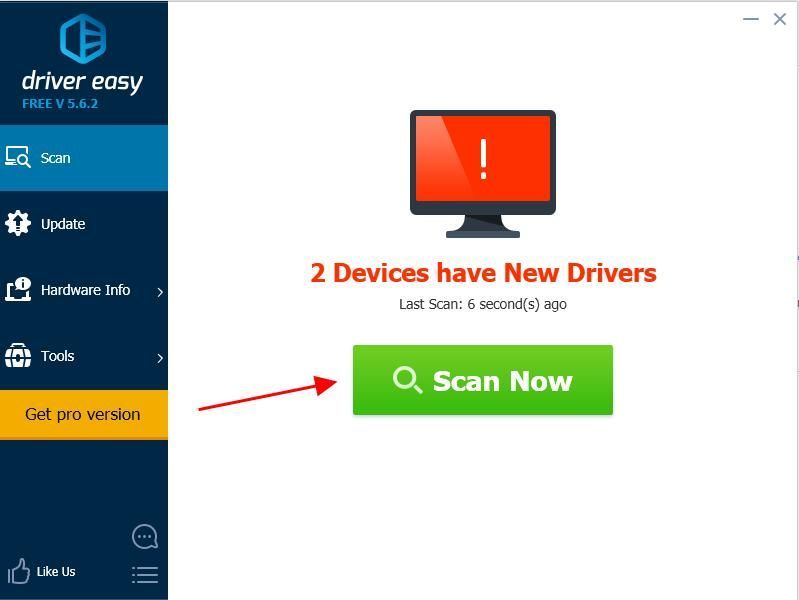
3) Fare clic su Aggiornare accanto alla stampante contrassegnata per scaricare automaticamente la versione corretta del driver (puoi farlo con il GRATUITO version), quindi installalo sul tuo computer.
Oppure fai clic su Aggiorna tutto per scaricare e installare automaticamente la versione corretta di tutti i driver mancanti o non aggiornati nel sistema (ciò richiede l'estensione Versione Pro - ti verrà chiesto di eseguire l'upgrade quando fai clic su Aggiorna tutto ).
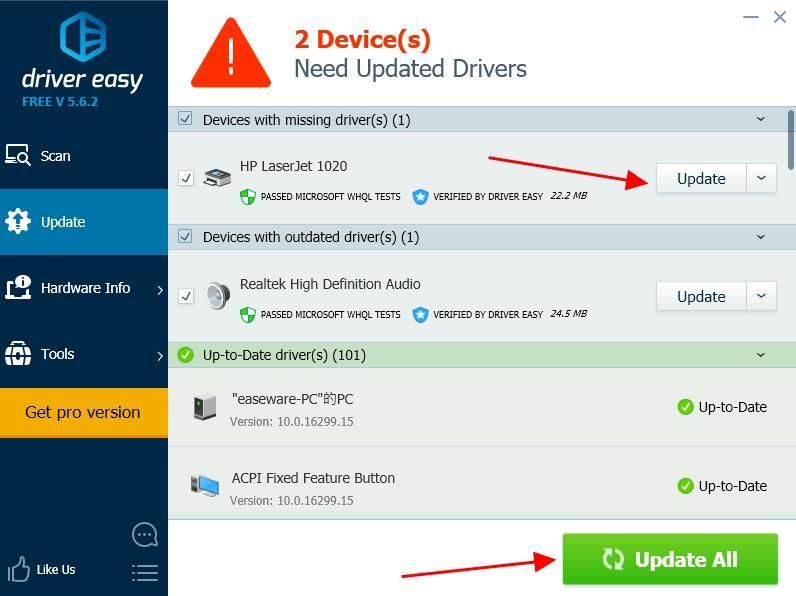
4) Riavvia il computer per avere effetto.
Prova a utilizzare di nuovo la stampante per vedere se si sta collegando.
Correzione 3:Risolvi i problemi della stampante
Puoi anche provare lo strumento di risoluzione dei problemi per diagnosticare e risolvere i problemi della stampante. Ecco come farlo:
1) Apri Pannello di controllo nel tuo computer e vista da icone grandi o piccole icone .
2) Fare clic su Strumenti e stampanti .
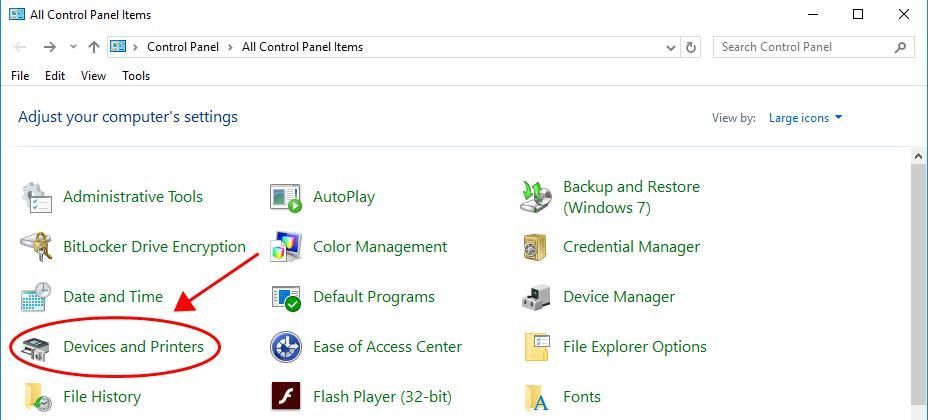
3) Trova la tua stampante, fai clic con il pulsante destro del mouse sulla stampante (a volte potrebbe essere visualizzata come Non specificato ) e seleziona Risolvi i problemi .
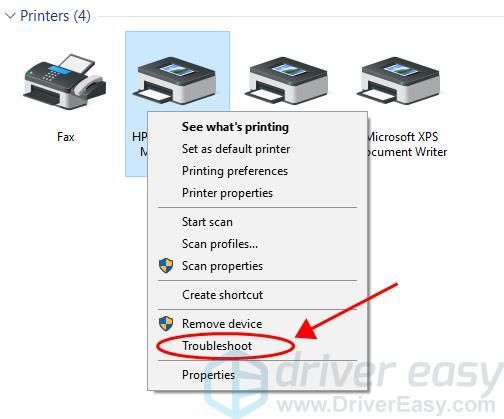
4) Lascia che il tuo computer risolva il problema e segui le istruzioni sullo schermo per risolverlo.
Correzione 4: riavvia il servizio spooler di stampa
Il servizio Spooler di stampa esegue lo spool dei processi di stampa e gestisce le interazioni con la stampante. Se il servizio non funziona, non sarai in grado di vedere le tue stampanti e le tue stampanti non saranno collegate. Quindi puoi riavviare il servizio Spooler di stampa per risolvere il problema.
1) Sulla tastiera, premi il tasto Tasto logo Windows e R allo stesso tempo per richiamare la casella Esegui.
2) Tipo services.msc e fare clic ok .

3) Scorri verso il basso e trova il file Spooler di stampa servizio.
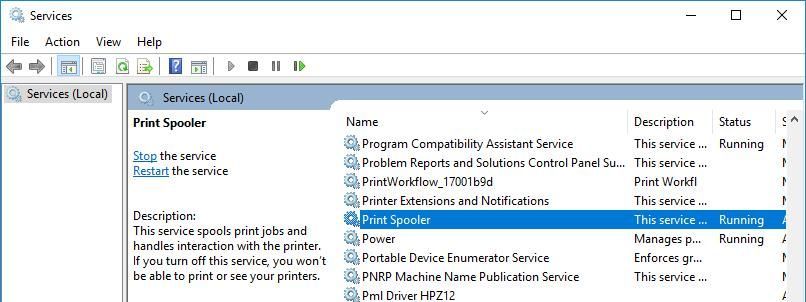
4) Se il servizio è in esecuzione, fare clic con il tasto destro sul servizio e selezionare Fermare , quindi fai clic con il pulsante destro del mouse sul servizio e fai clic su Inizio per riavviare il servizio.
Se il servizio non funziona correttamente, fai clic con il pulsante destro del mouse sul servizio e fai clic su Inizio per eseguire il servizio.
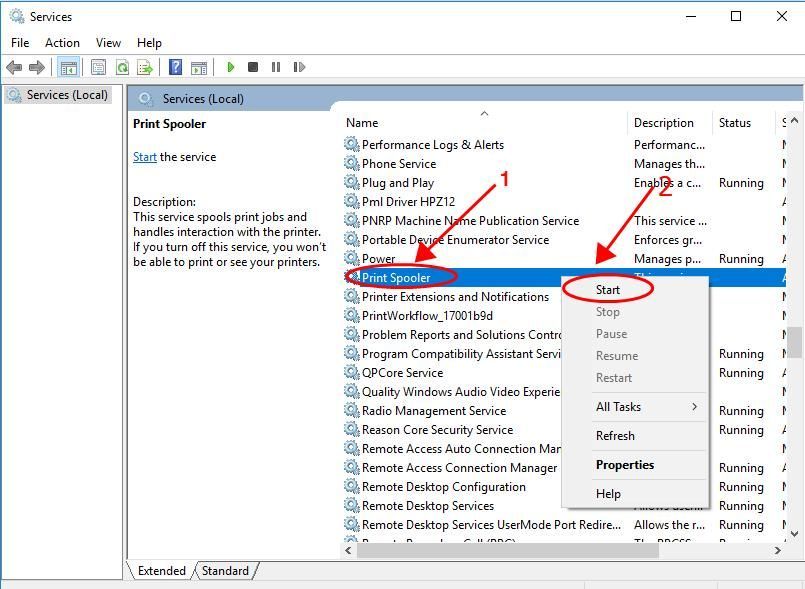
5) Riavvia il computer e prova di nuovo la stampante per vedere se la stampante è collegata.
Questo è tutto. Spero che questo post sia utile e aiuti a risolvere il problema della stampante non collegata. Se hai domande, non esitare a lasciare un commento qui sotto.
![[RISOLTO] Knockout City non è in grado di connettersi ai server EA](https://letmeknow.ch/img/knowledge/31/knockout-city-unable-connect-ea-servers.jpg)


![[RISOLTO] Call of Duty: Warzone DEV ERROR 5573 su PC](https://letmeknow.ch/img/other/41/call-duty.jpg)


